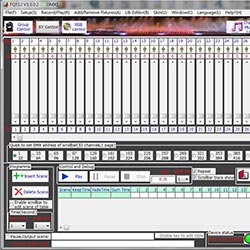DMX 512 コントローラー プログラミング ソフトウェアの使用方法?
私たちの DMXコントローラー SD カードのオフライン作業モデルと PC オンラインプログラミング作業モデルがあります。この投稿では、プログラミングソフトウェアの使用方法を紹介し、最後に例を示します。
オペレーティング システム要件:
Win7/Win10、32ビット/64ビット。
1. ハードウェアを接続する
まず、すべてのライトを DMX ケーブルで連結し、最初のライトを DMX コントローラーの DMX1 ポートに接続します。同時に、コントローラーをUSBケーブルでコンピューターに接続します。
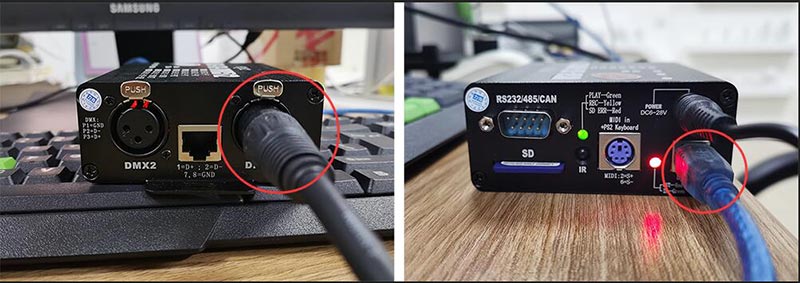
システムがデバイスを検出すると、ドライバーは自動的にインストールされます。
2. ソフトウェアFQ512-EN.exeを実行します。
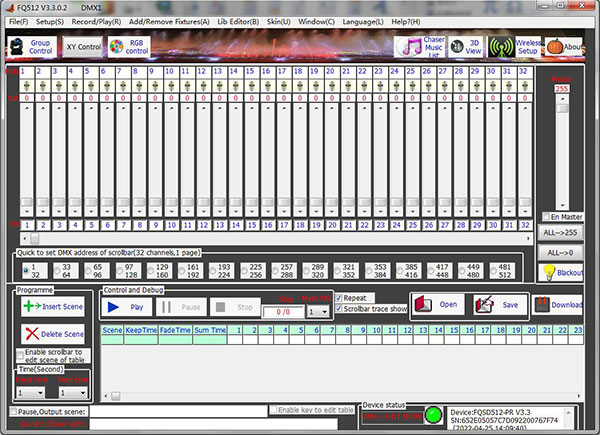
3. フィクスチャライブラリを作成する
1> メニューをクリック Lib Editor->Lib Editor.exe を開く 以下のように新しいウィンドウがポップアップ表示されます。

2> 選択 カラー/PAR/カスタム 固定具タイプ。埋める 器具名、 のような 私の備品。セット 総チャンネル数 3 にします (RGB フィクスチャの場合は 3 になります。ただし、RGBW フィクスチャの場合は 4 になります)。
のフィールドで チャネルの定義チェックボックスを有効にする RGBを有効にする、設定する 赤チャンネルを1にする, グリーンチャンネルから2へ そして ブルーチャンネルから3.
3> タブをクリックします チャンネルの説明 このウィンドウの上部で、以下のようにチャンネルに異なるアイコンを設定します。
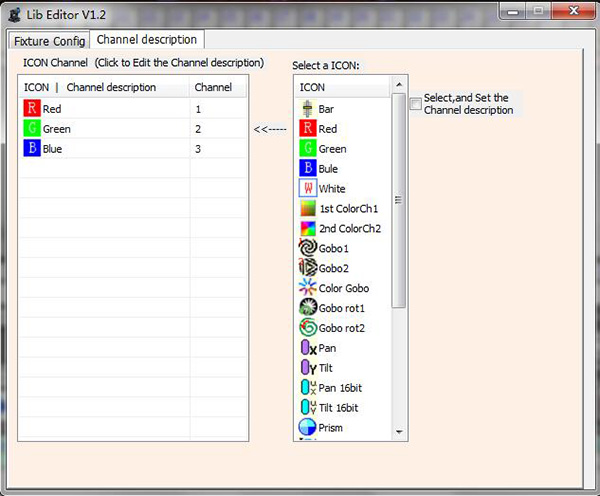
4> このウィンドウを閉じずにタブに戻ってください フィクスチャ構成、 クリック Lib を保存 右下にあります。
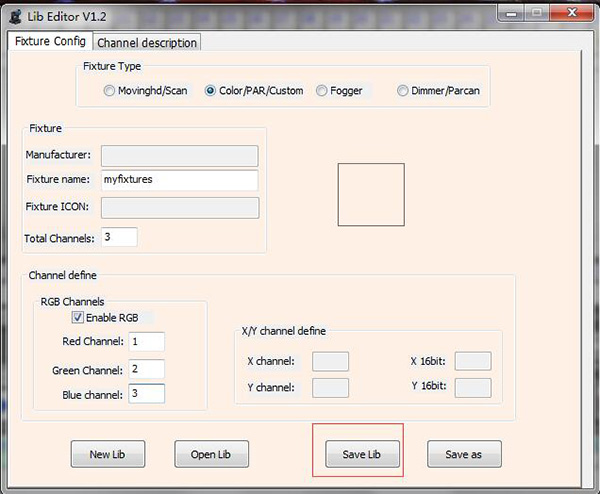
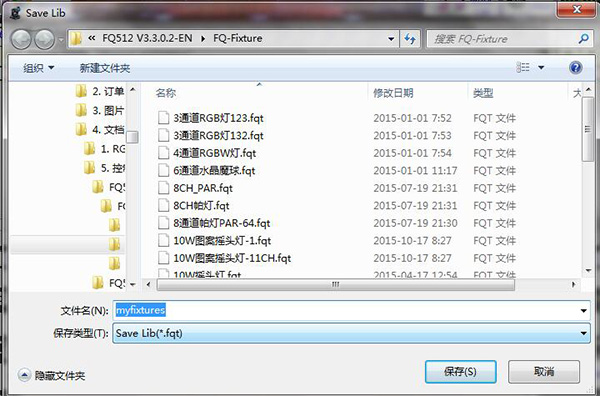
4. 備品を追加する
1> メニューをクリック フィクスチャーの追加/削除(A)->フィクスチャーの追加/削除、新しいウィンドウがポップアップ表示されます。
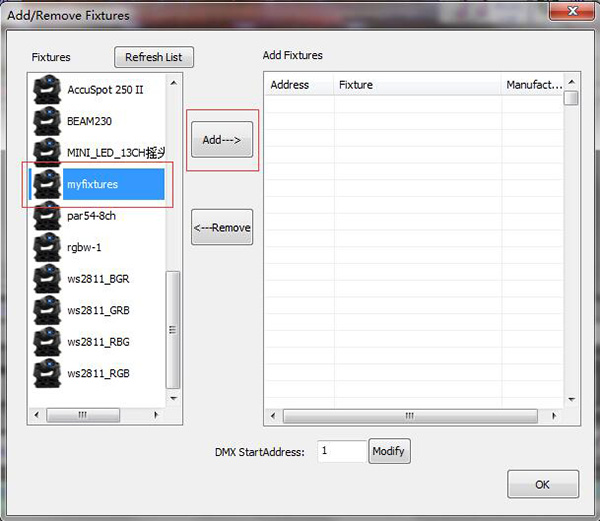
2> 左側のフィールドで、 私の備品 今作成したものをクリックして 追加 真ん中のボタン。新しいウィンドウがポップアップ表示されます。
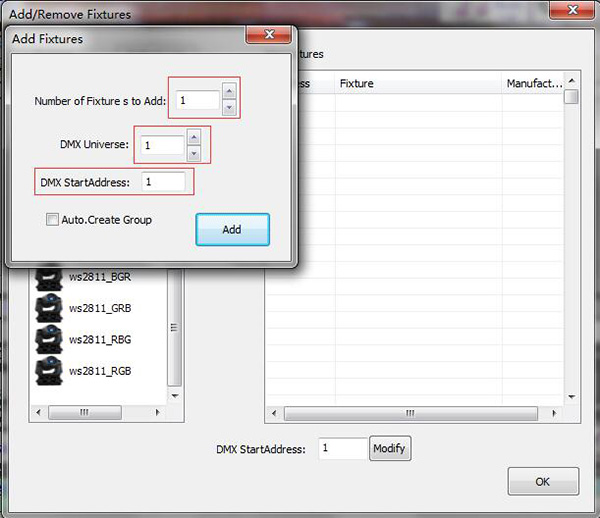
3> を設定します。 追加するフィクスチャの数 実際の照明器具の数量(ここでは例として1に設定)を設定します。 DMXユニバース は 1 であり、 DMX 開始アドレス 同様に 1 にします (フィクスチャの実際の開始アドレスに従っている必要があります。通常、フィクスチャの開始アドレスは 1 です)。そして最後にクリック 追加 ボタン。
試合名と住所がウィンドウの右側の表に表示されます。最後にクリックします。 わかりました ボタン。
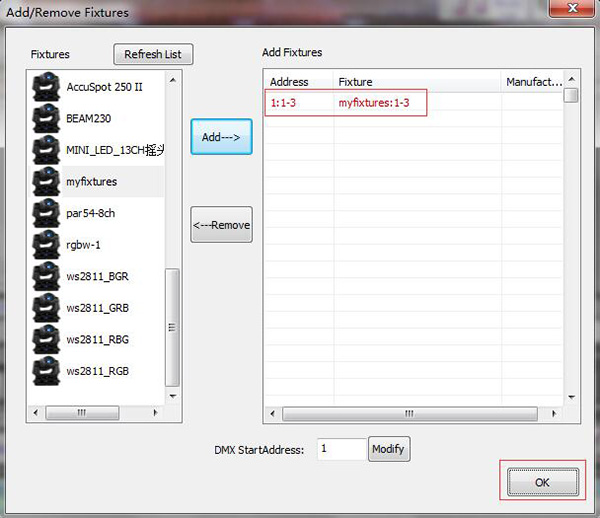
フィクスチャを追加すると、ソフトウェアの左上に各チャンネルが以下のように表示されます(チャンネル1は赤、チャンネル2は緑、チャンネル3は青)。スライド バーを調整して、器具の色を調整できるようになりました。
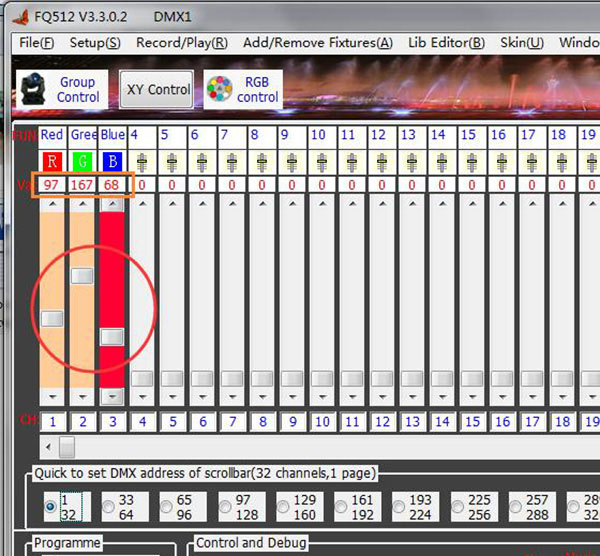
5. シーンをカスタマイズする
次に、デモンストレーション用にシーンをカスタマイズしてみましょう。
デモシーン: RGB フェード効果。各色は 3 秒間表示され、各色のフェード時間も 3 秒です。
1> セット R:255、G:0、B:0 スライドバーを使用して。フィールド上で 時間(秒)、 をセットする 3時に時間を計る そして フェードタイムを3にする あまりにも。クリック シーンの挿入 ボタン。
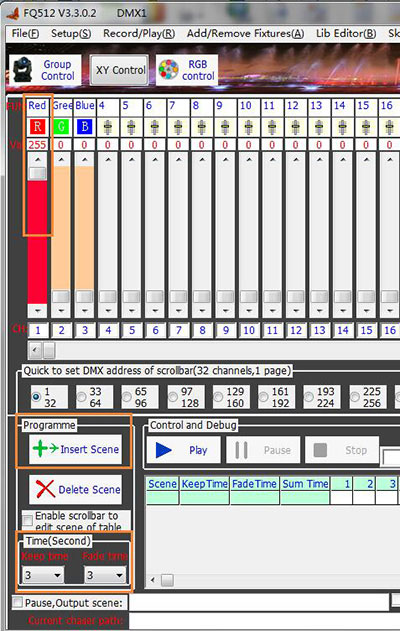
このサブシーンを挿入すると、ソフトウェアの下部にあるテーブルにサブシーンが表示されます。
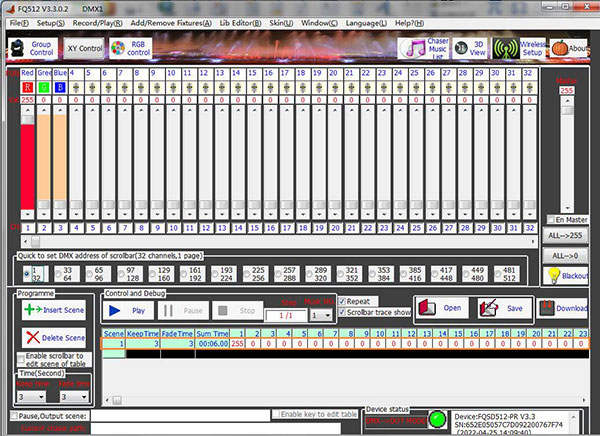
2> セット R:0、G:255、B:0 スライドバーを使用して。フィールド Time(Second) で、 3時に時間を計る、そして フェードタイムを3にする あまりにも。クリック シーンの挿入 ボタンを押します。サブシーン2が表示されます。
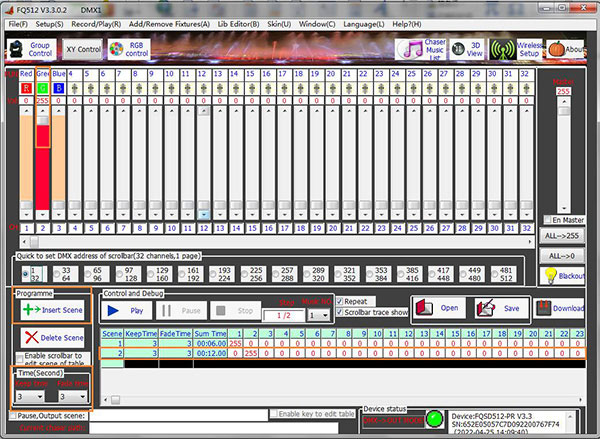
3> セット R:0、G:0、B:255 スライドバーを使用して。フィールド上で 時間(秒)、 をセットする 3時に時間を計る、そして フェードタイムを3にする あまりにも。クリック シーンの挿入 ボタンを押します。サブシーン3が表示されます。
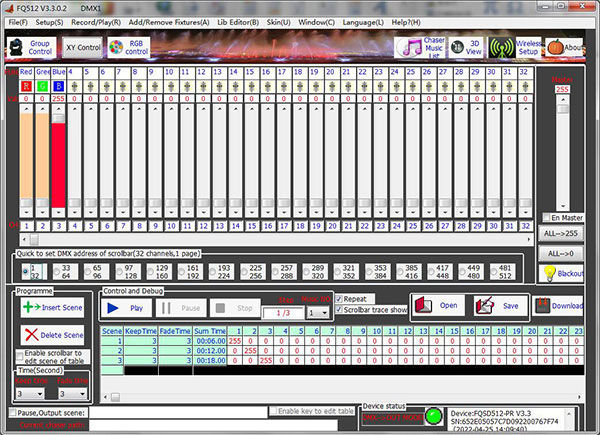
4>クリックしてみましょう 遊ぶ ボタンを押してシーンを実行すると、フィクスチャの効果が表示されます。
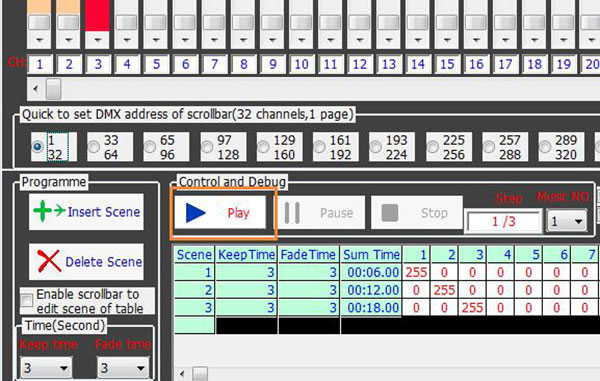
5> 最後にシーンを保存します。
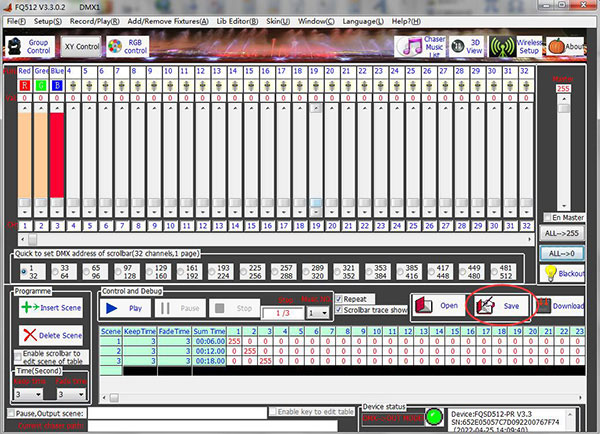
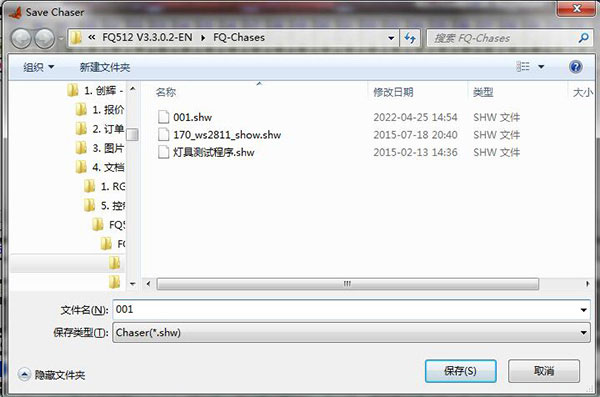
ファイル名は次のようになります。 000から999. 接尾辞で追加されます .shw。このファイルを次の場所にコピーできます。 見せる コントローラーのSDカード内のフォルダー。また、SD カードオフラインワーキングモデルで実行している場合、コントローラーのリモコンを使用してこのシーンを選択できるようになります。
チップ:
複数の器具を同じ色に設定する必要がある場合は、次のように使用できます。 グループコントロール 関数。
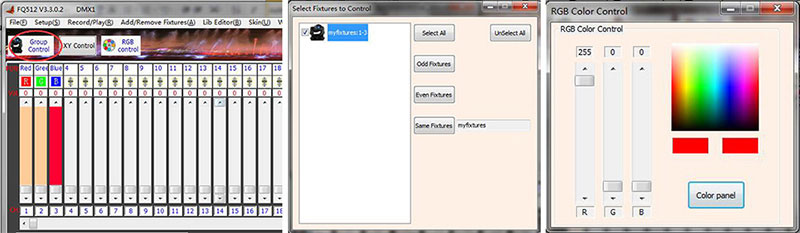
参考文献:
- DMX または DMX512 照明とは何ですか
- DMX デコーダーと DMX コントローラーの機能は何ですか?
- DMXコントローラーマニュアル(SDカードモデル&PCオンラインモデル)
- DMX LED フラッドライトのアドレスを書き込む方法は?
- ワイヤレス DMX LED フラッドライト システムをセットアップするには?
- DMX RGB LED ライト カタログ
- ハイパワー DMX RGB LED フラッドライト 100W 200W 300W 500W 800W
- DMX RGB LEDフラッドライト 100W 200W 300W (角型)
- DMX RGB LED フラッドライト 10W 20W 30W 50W
- リモコン RGB LED フラッドライト 10W ~ 50W
- DMX RGB LED ウォール ウォッシャー ライト 18W 24W 36W 72W 108W 150W
- DMX RGB LED 水中/噴水ライト